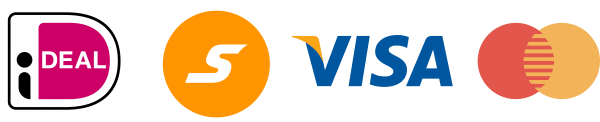De meest uitgebreide training start in november: SketchUp Basis + Vervolg + Enscape met 15% voordeel! klik hier

Wat zijn sneltoetsen?
Sneltoetsen in SketchUp zijn combinaties van toetsen op het toetsenbord die directe toegang bieden tot bepaalde functies en gereedschappen binnen de software. Deze sneltoetsen zijn een cruciaal onderdeel voor het efficiënt werken in SketchUp, omdat ze je in staat stellen om snel tussen verschillende gereedschappen te wisselen zonder te hoeven zoeken in menu’s of de muis te gebruiken. Het gebruik van deze sneltoetsen bespaart tijd en verhoogt je productiviteit, omdat het je workflow stroomlijnt. Het is vooral handig bij het herhaaldelijk uitvoeren van taken, waardoor je sneller en effectiever kunt modelleren in SketchUp.
We bespreken in deze blog 5 essentiële sneltoetsen in SketchUp:
1. Spacebar
De spatiebalk in SketchUp is je beste vriend voor efficiëntie. Met één druk op deze toets activeer je het ‘Select’ gereedschap, waarmee je snel objecten kiest om te bewerken. Het is een eenvoudige maar krachtige sneltoets die je helpt om vlot tussen verschillende taken te schakelen, waardoor je werkproces gestroomlijnd en aangenaam blijft.
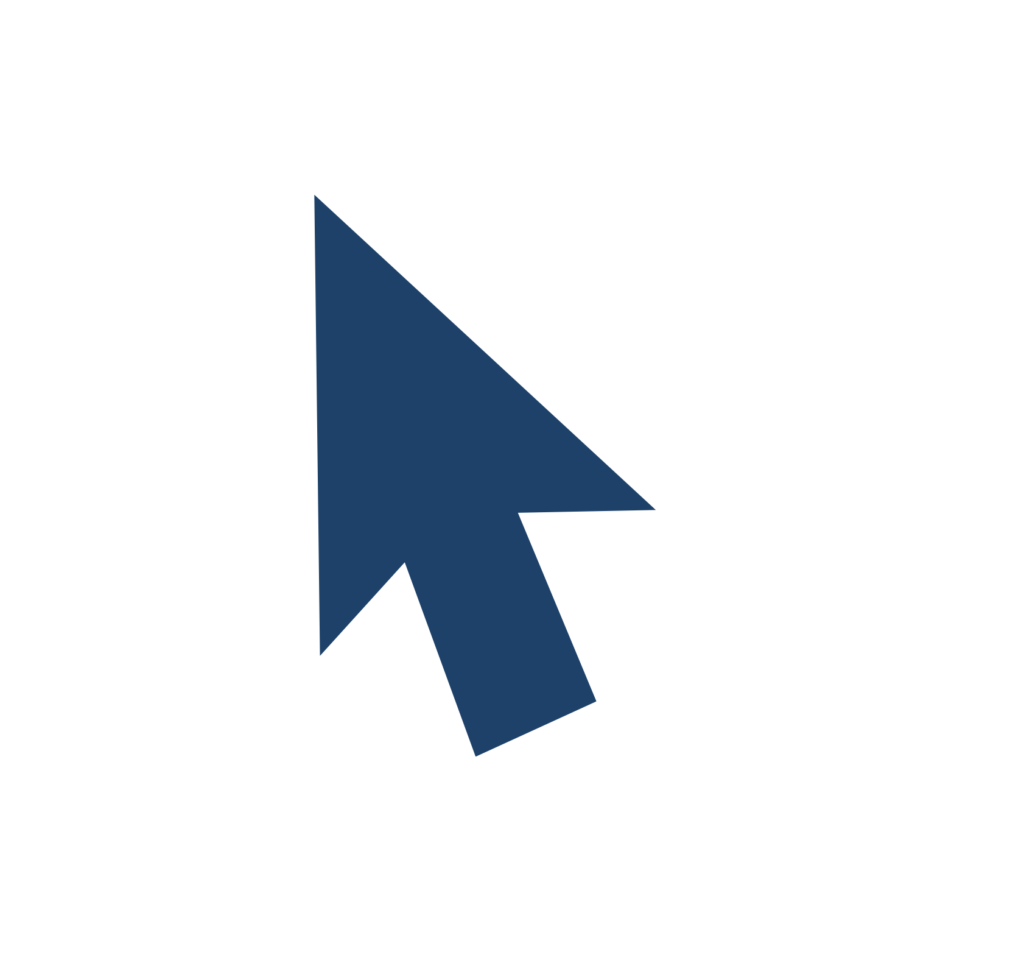
2. L voor line
De ‘L’ sneltoets in SketchUp brengt je direct naar het ‘Line’ gereedschap, perfect voor het trekken van strakke, rechte lijnen. Of je nu de contouren van een nieuw project schetst of fijne details toevoegt, deze tool is onmisbaar. Het is eenvoudig in gebruik, maar enorm effectief, waardoor het een favoriet is voor zowel nieuwe als ervaren SketchUp-gebruikers. Met ‘L’ wordt nauwkeurig tekenen een fluitje van een cent.

3. P voor Push/Pull
De ‘L’ sneltoets in SketchUp brengt je direct naar het ‘Line’ gereedschap, perfect voor het trekken van strakke, rechte lijnen. Of je nu de contouren van een nieuw project schetst of fijne details toevoegt, deze tool is onmisbaar. Het is eenvoudig in gebruik, maar enorm effectief, waardoor het een favoriet is voor zowel nieuwe als ervaren SketchUp-gebruikers. Met ‘L’ wordt nauwkeurig tekenen een fluitje van een cent.
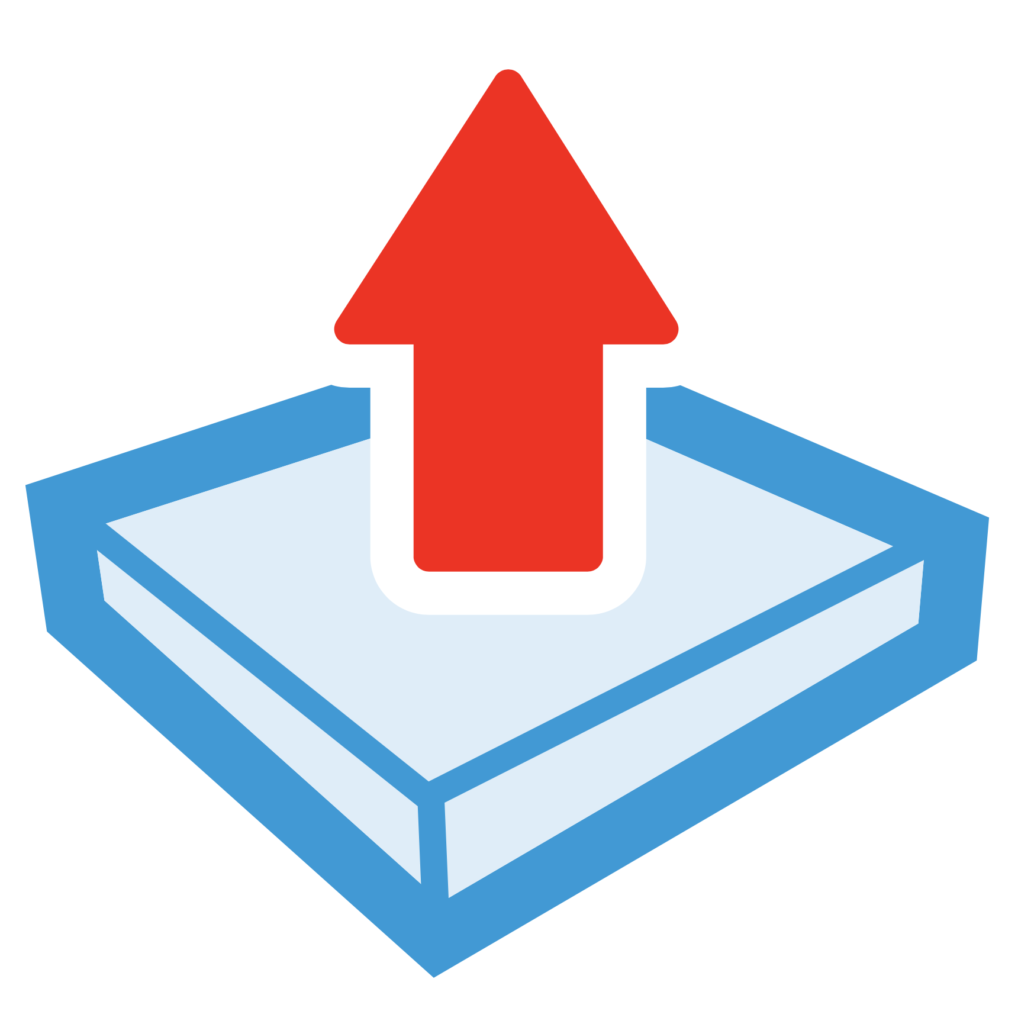
4. O voor Orbit
Druk op ‘O’ in SketchUp en je activeert de ‘Orbit’ tool, een belangrijk hulpmiddel om je model vanuit alle hoeken te bekijken. Met deze tool draai je moeiteloos rond je ontwerp, waardoor je een compleet beeld krijgt van je werk. Het is een gebruiksvriendelijke functie die zorgt voor een soepele en effectieve navigatie in je 3D-ruimte.
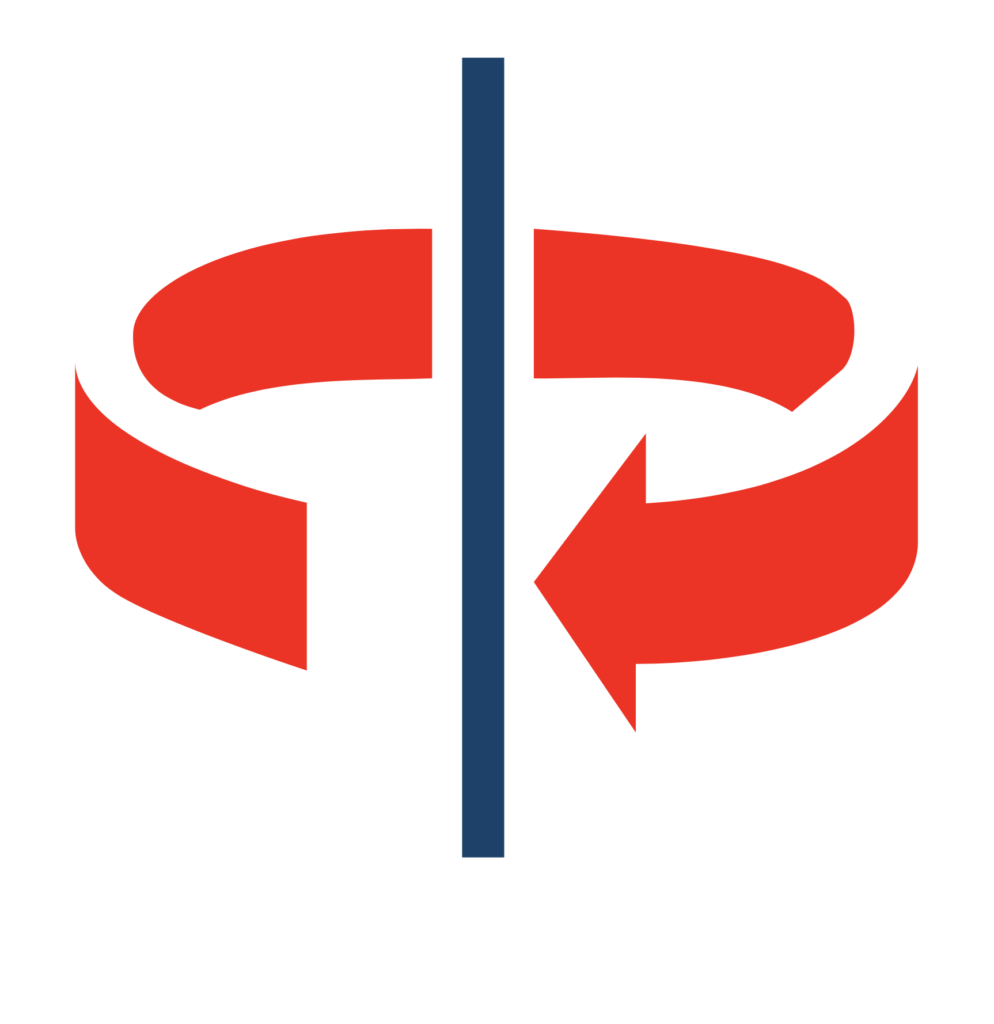
5. T voor Tape measure
De ‘T’ sneltoets in SketchUp opent het ‘Tape Measure’ gereedschap, een onmisbare hulp voor nauwkeurige metingen. Of je nu afstanden moet controleren of richtlijnen wilt plaatsen, deze tool maakt het eenvoudig. De ‘Tape Measure’ is een basishulpmiddel voor iedereen die met SketchUp werkt. Met slechts één druk op de knop kun je de exacte dimensies van je model verzekeren.

Sneltoetsen in SketchUp: gebruik een referentiekaart
Ben je op zoek naar manieren om overzicht te krijgen over de sneltoetsen? Een referentiekaart voor sneltoetsen in SketchUp is daarvoor de perfecte oplossing. Deze kaarten geven je een overzichtelijk beeld van alle belangrijke sneltoetsen in SketchUp, waardoor je snel toegang hebt tot diverse commando’s zonder ze allemaal te hoeven onthouden.
We hebben een handige sneltoetsenkaart voor SketchUp ontwikkeld, speciaal ontworpen om je tekenwerk te vergemakkelijken en te versnellen. Deze kaart is beschikbaar voor iedereen die deelneemt aan onze SketchUp basiscursus. Met deze kaart bij de hand wordt het navigeren door SketchUp een stuk overzichtelijker!
Uiteraard kan je ook bij ons terecht voor het bestellen van je SketchUp licentie.